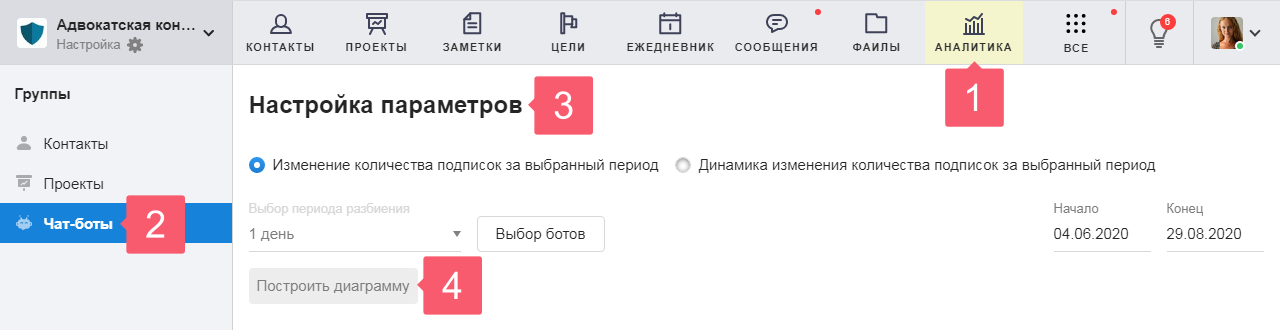Использование аналитики
Зачем нужен этот раздел?
Аналитика данных требуется, чтобы визуализировать большие объемы данных о работе в Smarty CRM и отображать эффективность работы в компании.
Вы сможете:
- контролировать работу отдела продаж (группа Контакты);
- следить за работой производственного отдела (группа Проекты);
- получать данные об эффективности чат-ботов (группа Чат-боты).
Например, Вам нужно узнать, сколько проектов закрыл сотрудник, чтобы оценить его эффективность.
Пример 1
Вам нужно узнать, сколько проектов закрыл сотрудник, чтобы оценить его эффективность.
Для этого:
- в разделе Аналитика выберите группу Проекты;
- в области Настройка параметров выберите вариант аналитики Переведено на этап;
- в настройках этого варианта аналитики выберите:
- Группу, по объектам которой будет осуществлено построение;
- Этап, перевод объекта на который и будет отслеживаться;
- Сотрудника, информация по которому Вас интересует;
- Начало и Конец периода, за который и будет построена аналитика.
- настройте Параметры фильтрации, при необходимости. На выбор доступны:
- фильтрация по важности;
- фильтрация по тегам;
- фильтрация по регионам.
- запустите процесс построения диаграммы, нажав Построить диаграмму.
Построение диаграммы может осуществляться не сразу. Время построения зависит от количества объектов, которые приходится проверить в Вашем рабочем пространстве, в процесс сбора данных для аналитики.
После завершения построения аналитики, Вам будет предоставлена диаграмма, содержащая информацию о количестве проектов, переведенных выбранным сотрудником на нужный Вам этап.
Под диаграммой будет отображаться дополнительная информация, включающая в себя:
- количество объектов, принявших участие в построении аналитики;
- количество сотрудников, по которым осуществлялось построение;
- количество дней, за которые собиралась информация об объектах.
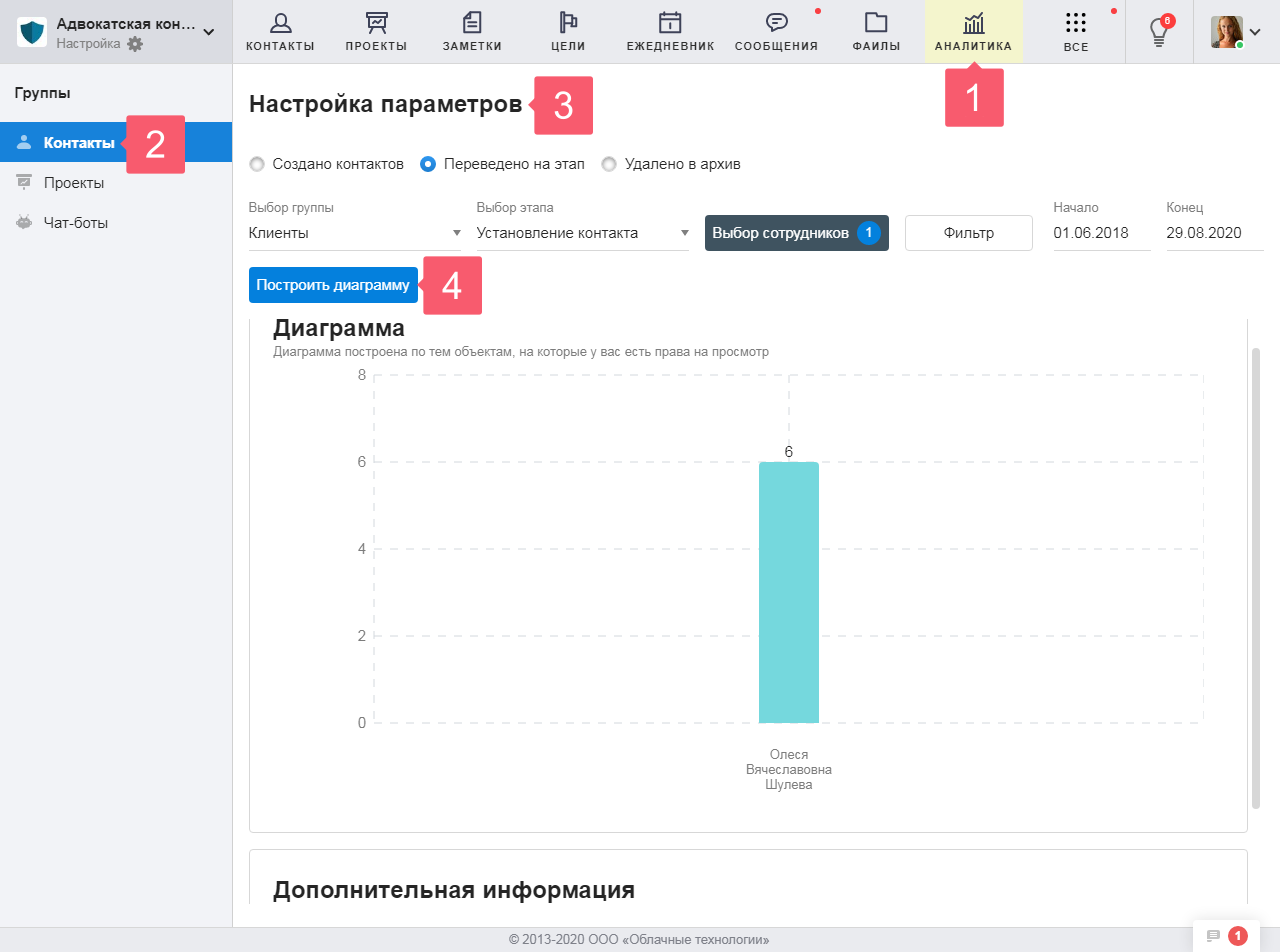
Пример 2
Вам нужно узнать, сколько контактов создал сотрудник, чтобы оценить его эффективность.
Для этого:
- в разделе Аналитика выберите группу Контакты;
- в области Настройка параметров выберите вариант аналитики Создано контактов;
- в настройках этого варианта аналитики выберите:
- Группу, по объектам которой будет осуществлено построение;
- Сотрудника, информация по которому Вас интересует;
- Начало и Конец периода, за который и будет построена аналитика.
- настройте Параметры фильтрации, при необходимости. На выбор доступны:
- фильтрация по типу контакта;
- фильтрация по важности;
- фильтрация по тегам;
- фильтрация по регионам.
- запустите процесс построения диаграммы, нажав Построить диаграмму.
Построение диаграммы может осуществляться не сразу. Время построения зависит от количества объектов, которые приходится проверить в Вашем рабочем пространстве, в процесс сбора данных для аналитики.
После завершения построения аналитики, Вам будет предоставлена диаграмма, содержащая информацию о количестве контактов, созданных выбранным сотрудником.
Под диаграммой будет отображаться дополнительная информация, включающая в себя:
- количество объектов, принявших участие в построении аналитики;
- количество сотрудников, по которым осуществлялось построение;
- количество дней, за которые собиралась информация об объектах.
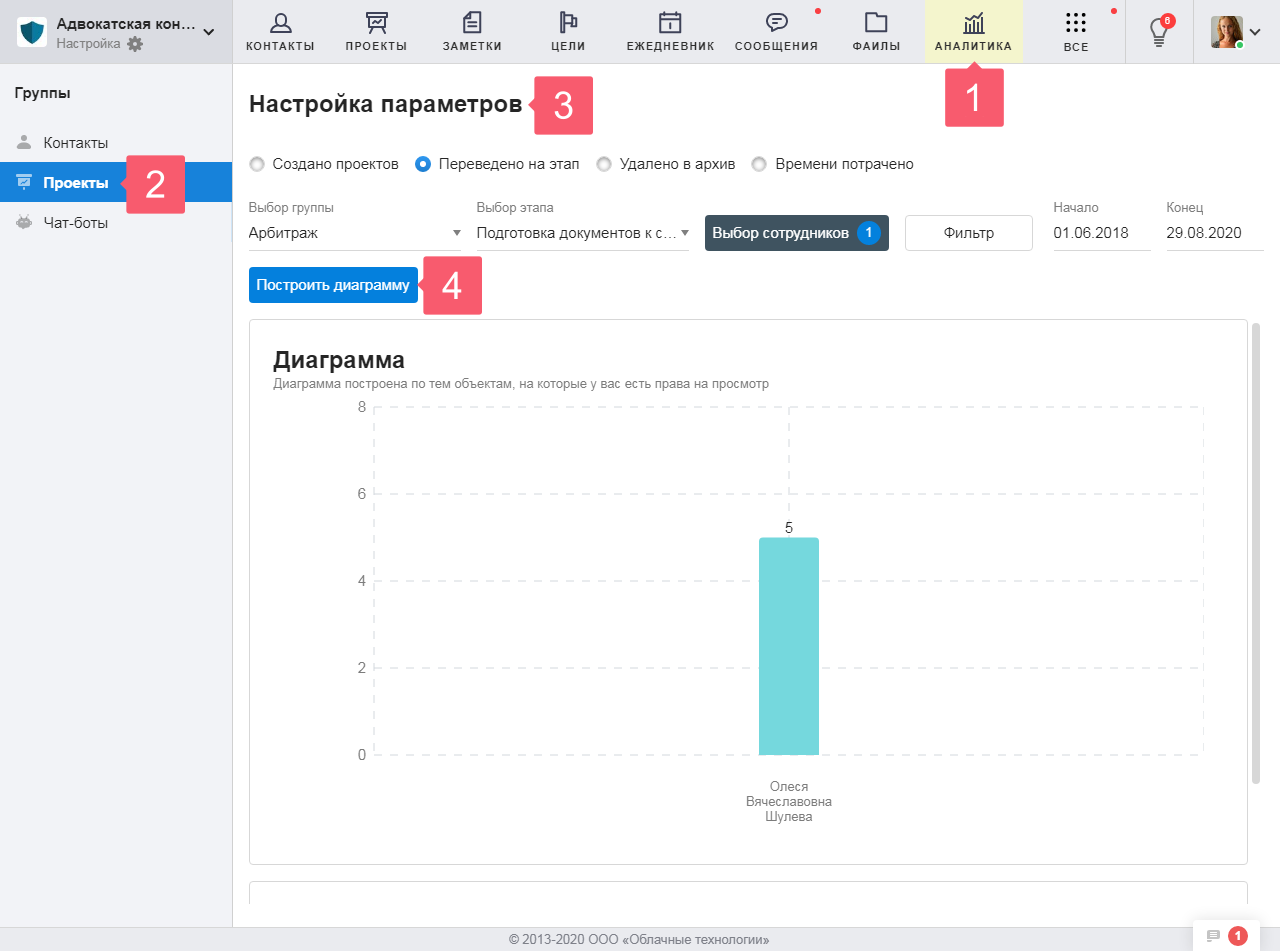
Пример 3
Вам нужно узнать, как изменялось количество подписчиков у бота, чтобы оценить его эффективность.
Для этого:
- в разделе Аналитика выберите группу Чат-боты;
- в области Настройка параметров выберите вариант аналитики Динамика изменения количества подписчиков за выбранный период.
- в настройках этого варианта аналитики выберите:
- период разбиения, в соответствии с которым на графике будут указываться контрольные точки;
- бота, информация о изменении подписчиков которого Вас интересует;
- Начало и Конец периода, за который и будет построена аналитика.
- запустите процесс построения диаграммы, нажав Построить диаграмму.
Построение графика может осуществляться не сразу. Время построения зависит от длительности жизни бота, количества подписок и отписок от бота, а также выбранного периода времени по которому строится аналитика.
После завершения построения аналитики, Вам будет предоставлен график, содержащий информацию о изменении количества подписчиков в течении времени.
Под диаграммой будет отображаться дополнительная информация, включающая в себя:
- количество чат-ботов для построения диаграммы;
- количество подписчиков в выбранных ботах.